

Să știi cum să lucrezi rapid și ușor cu paginile din aplicația Apple Pages este esențial atunci când creezi documente îndelungate. Poate doriți să adăugați o pagină într-un anumit loc, să ștergeți una pe care nu o mai doriți sau să le rearanjați într-o altă ordine.
Acest tutorial vă arată cum să adăugați, rearanjați, dublați și ștergeți paginile din Pagini pe Mac.
Tipuri de documente din Pagini
Înainte de a intra în modul de lucru cu paginile din Pagini, este important să știm că există două tipuri de documente diferite și procesul de lucru cu paginile depinde de tipul.
Procesarea cuvântului documentele sunt tipurile normale pentru scrierea de eseuri, rapoarte, articole și scrisori. Documentul este format în mare parte din text.
Aranjament în pagină documentele sunt ceea ce utilizați pentru a crea lucruri precum buletine informative, pliante și afișe. Documentul constă din obiecte precum casete de text și imagini.
Așadar, pe măsură ce parcurgeți pașii de mai jos, fiți conștienți de tipul de document pe care îl utilizați, deoarece pașii diferă. Dacă nu sunteți sigur ce tip utilizați, faceți clic pe butonul Buton document în partea dreaptă sus, selectați tasta Fila Document, si daca Corpul documentelor este bifat, apoi este un document de procesare a cuvintelor.
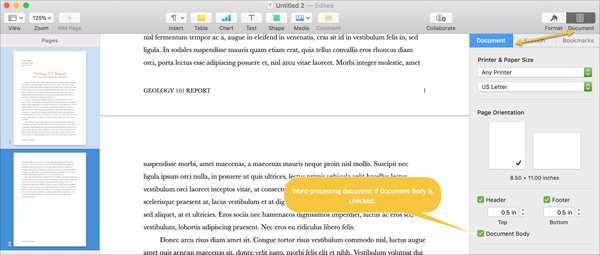
Adăugați o pagină nouă în Pagini
Deși procesul de adăugare a unei noi pagini în Pagini este practic același pentru documentele de procesare a textului și Layout Page, este important să rețineți că există o diferență în locul în care va fi amplasată pagina.
Adăugați o nouă pagină de procesare a cuvintelor
1) Mutați cursorul la locul din documentul dvs. unde doriți să apară pagina nouă.
2) Clic Adauga pagina din bara de instrumente.

Notă: Dacă doriți pagina nouă după o altă pagină, asigurați-vă că puneți punctul de inserare la sfarsit a textului din document. Dacă faceți clic în mijlocul oricărui text și apoi adăugați pagina, pagina respectivă va apărea chiar acolo, mutând textul pe o altă pagină.
Adăugați o nouă pagină Dispunerea paginii
1) Selectați pagina dvs. de document în care doriți să urmărească noua pagină.
2) Clic Adauga pagina din bara de instrumente. Dacă utilizați bara laterală de miniaturi, faceți clic dreapta sau apăsați Control și faceți clic pe pagină și selectați Pagina noua.
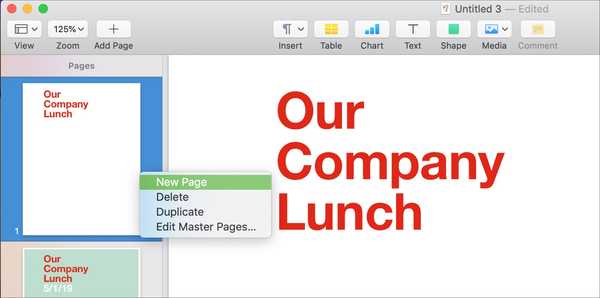
Reorganizați paginile din Pagini
Reorganizarea paginilor dvs. de document diferă complet în funcție de tipul de document, tipul paginii fiind mult mai simplu.
Reorganizați pagini de procesare a cuvintelor
Tehnic, nu există nicio modalitate de a muta doar paginile într-un document de procesare a textului, ceea ce este nefericit. Dar există o soluție pe care o puteți folosi și iată cum. Spuneți că aveți un document de cinci pagini și doriți ca pagina a doua să fie mutată la final.
1) Accesați sfârșitul paginii cinci și introduceți o nouă pagină, așa cum este descris în pașii de mai sus.
2) Întoarceți-vă la pagina a doua, selectați tot textul, tăiați-l și apoi inserați-l în noua pagină creată la sfârșitul documentului. Pentru a tăia și a lipi, puteți utiliza Butonul Editare în bara de meniu sau faceți clic dreapta și utilizați butonul meniul contextual.
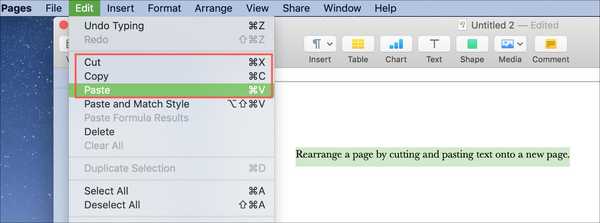
Reorganizați paginile cu aspect de pagină
1) Deschideți bara laterală de miniaturi făcând clic Vedere > Afișați miniaturile paginii.
2) În bara laterală, faceți clic pe pagina pe care doriți să o mutați și apoi trageți-o în noua locație din document.
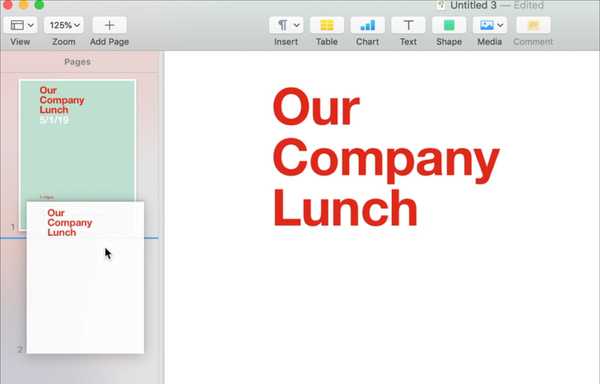
Duplică o pagină în Pagini
Ca și în cazul reorganizării paginilor, duplicarea unei pagini într-un document Layout Page este mult mai ușoară decât în documentele de procesare a cuvintelor.
Duplică o pagină de procesare a cuvintelor
Documentele de procesare a textului folosesc Secțiuni și, în mod implicit, documentul este o singură Secțiune, dacă nu adăugați în mod special mai multe. Deci, nu poți doar să dublezi o singură pagină (decât dacă este propria secțiune), trebuie să dublezi Secțiunea și să ștergi ceea ce nu vrei.
1) Clic Editați | × > Selecția duplicată din bara de meniu. Dacă aveți bara laterală de miniaturi deschisă, puteți face clic dreapta sau apăsați Control și faceți clic, apoi alegeți Duplicat din meniul contextual.
2) Apoi, va trebui să eliminați paginile nedorite pentru acea secțiune descrisă în pașii „Ștergeți o pagină” pentru a urma.
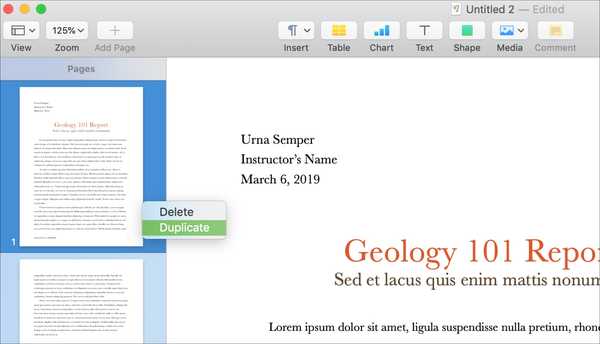
Duplică o pagină cu aspect de pagină
1) Deschideți bara laterală de miniaturi și faceți clic pe pagina pe care doriți să o copiați.
2) Clic Editați | × > Selecția duplicată din bara de meniu. Sau faceți clic dreapta sau mențineți apăsat Control și faceți clic, apoi alegeți Duplicat din meniul contextual.
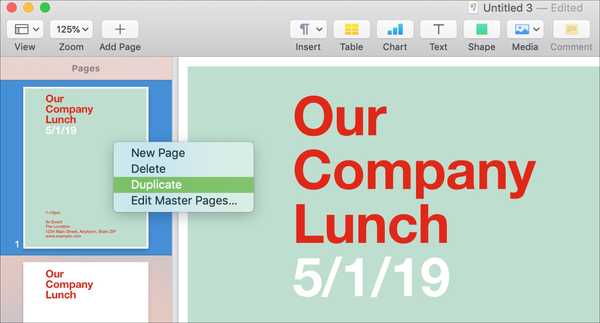
Ștergeți o pagină din Pagini
Înlăturarea unei singure pagini dintr-un document este, din nou, mai simplă cu un document Layout Page decât un document de procesare a cuvintelor. Dar, desigur, se poate face.
Ștergeți o pagină de procesare a cuvintelor
1) Accesați pagina pe care doriți să o ștergeți din document și ștergeți totul din pagină.
2) După ce pagina este goală, faceți clic pe ea și atingeți-o Șterge cheie. Dacă rămâneți spații pe pagina dvs., poate fi necesar să apăsați Ștergeți de câteva ori. Faceți acest lucru până când pagina dispare din document.
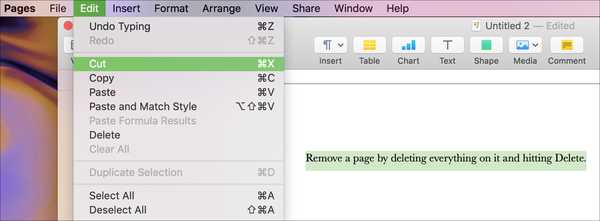
Ștergeți o pagină Layout de pagină
1) Deschideți bara laterală de miniaturi și faceți clic pe pagina pe care doriți să o ștergeți.
2) Clic Editați | × > Șterge din bara de meniu. Sau faceți clic dreapta sau mențineți apăsat Control și faceți clic, apoi alegeți Șterge din meniul contextual.
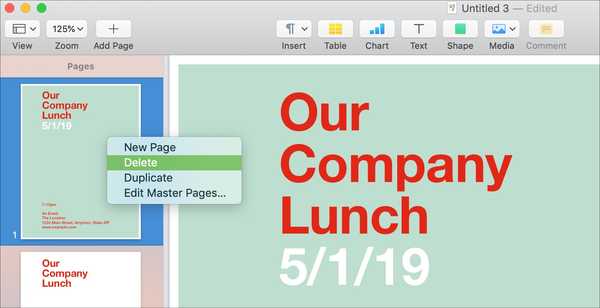
Înveliți-l
Lucrul cu paginile din documentul dvs. în Apple Pages pe Mac poate fi puțin obositor în funcție de tipul de document și de ceea ce încercați să realizați. Dar există o modalitate sau o soluție de rezolvare, indiferent de situație. Crezi că lucrezi cu pagini din Pagini ușor sau nu?
Pentru articole conexe, verificați cum să afișați numărul de cuvinte sau lucrați cu anteturile și subsolurile din Pagini.











